在使用Google Chrome瀏覽器時,設定主頁是一個常見需求。透過設定主頁,使用者可以快速造訪自己喜歡的網站,提高上網效率。本文由php小編柚子為您介紹Google Chrome如何設定首頁的方法,讓您輕鬆客製化個人化的上網體驗。接下來讓我們一起了解如何進行設定吧!
打開chrome瀏覽器,點擊瀏覽器右上角的“三”,再點擊“設定”
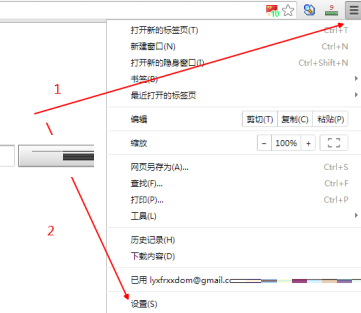
找到“啟動時”->“打開特定網頁或一組網頁”,然後點擊“設定網頁”
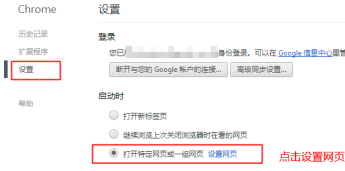
在彈出的選單中填寫你需要新增的主頁位址即可,例如“www.baidu.com”,重新啟動瀏覽器後生效。值得注意的是,你可以填寫多個地址,如果這樣,當你打開瀏覽器的時候將會打開多個特定網頁。
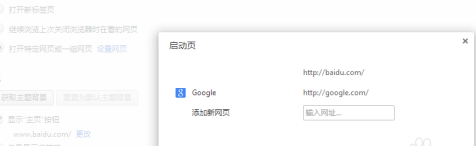
以上是Google Chrome如何設定首頁-Google Chrome設定首頁的方法的詳細內容。更多資訊請關注PHP中文網其他相關文章!
